- 公開日:
エクセルの列が消えた(表示されない)ので再表示する方法
エクセルでデータを扱う際、「非表示」はデータを整理するのに便利な機能です。
しかし、データを元に戻す際、「再表示」を実行しても列が消えた(表示されない)ままになってしまうことがあります。
この記事では、「再表示」手順の見直しと別の手段から「再表示」を実行する方法をご紹介しています。
エクセルの列が消えた(表示されない)ので再表示する方法
エクセルの列が消えた(表示されない)ので再表示する方法をご紹介します。
再表示の手順を見直す
シートの保護やウィンドウ枠が固定されているわけでもないのに、「再表示」ができないという場合は、「再表示」の方法を見直してみると良いかもしれません。
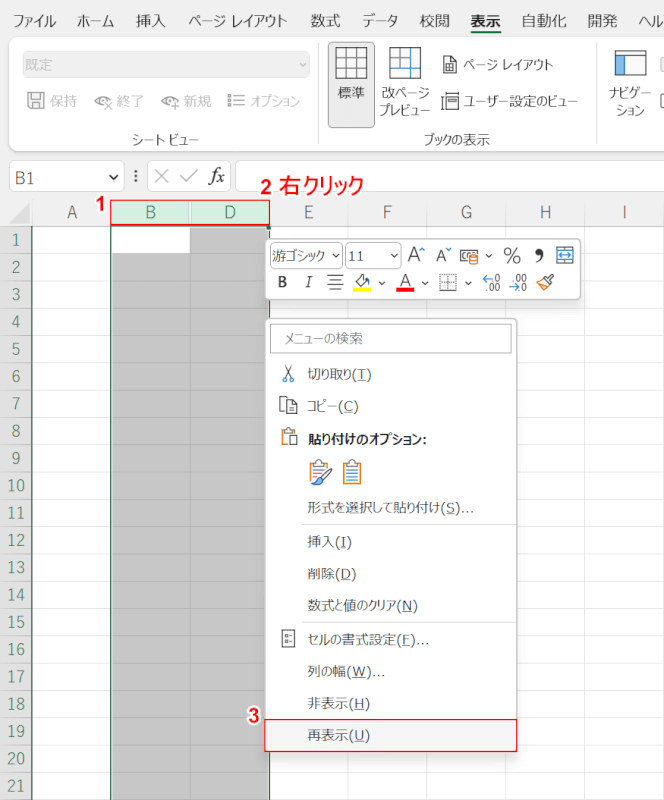
①再表示したい列(例:C列)の前後の列(例:B列からD列)までドラッグし、②列の上で右クリックします。③「再表示」を選択します。
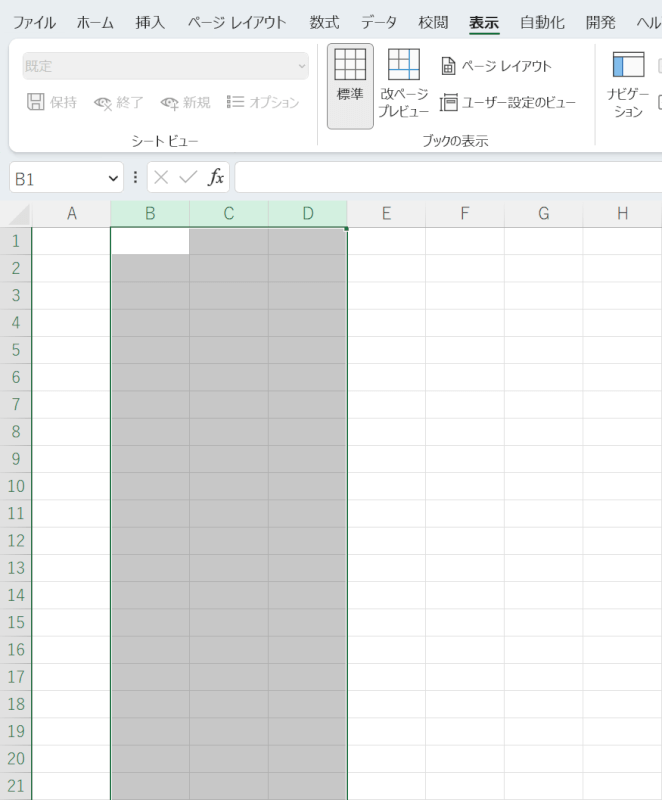
これで非表示になっていた列(例:C列)が再表示されました。
A列だけを再表示する方法
エクセルの列が消えた際、A列だけが上手く再表示できないという場合があります。
そのような場合の対処法は、以下の記事「エクセルでA列が再表示できない場合の対処法」セクションでご紹介しています。
全ての列を再表示する方法
列をまたいで複数列を非表示にしている場合、1つずつ再表示するのは大変です。
以下の記事「A列を含むすべての消えた列を再表示する」セクションでは、全ての列を一括で再表示させる方法をご紹介しています。
ショートカットを有効にする方法
再表示のショートカットキーを使っても列の再表示が実行されない場合は、キーボードの設定を見直してみましょう。
以下の記事「ショートカットキーが無効になっている」セクションでは、ショートカットを有効にする設定をご紹介しています。
